Медиация рекламы с использованием AdMob
Это архивная версия документации. Актуальная документация по всем платформам находится здесь.
Поддерживаемые версии библиотек и платформ:
Минимальная поддерживаемая версия: 5.9.1.
Максимальная поддерживаемая версия: 6.0.0 (не включая).
Минимальная поддерживаемая версия: 10.7.0.
Максимальная поддерживаемая версия: 11.0.0 (не включая).
Минимальная поддерживаемая версия: 12.0.
Поддерживаемые форматы рекламы
- Баннерная реклама (Banner)
- Адаптивная баннерная реклама (Adaptive Banner)
- Полноэкранная реклама (Interstitial)
- Реклама с вознаграждением (Rewarded)
- Нативная реклама (Native)
Добавление адаптеров в приложение
Перед подключением адаптера необходимо подключить Yandex Mobile Ads SDK. Иначе загрузка рекламы будет завершаться с ошибкой.
Библиотека YandexMobileAdsAdMobAdapters адаптирована для работы с системой управления зависимостями CocoaPods и поддерживает статический способ подключения.
Podfile проекта зависимость: pod 'YandexMobileAdsAdMobAdapters', '5.9.1.0'Настройка медиации в AdMob
Для каждого Ad Unit , созданного в AdMob, получите adUnitID в партнерском интерфейсе Яндекса. Затем настройте медиацию в веб-интерфейсе AdMob:
Создание Ad Unit
Перейдите в раздел вашего приложения.
В разделе Ad Units выберите Add ad unit.

Выберите необходимый формат рекламы (в примере рассматривается формат Rewarded) и нажмите Select.
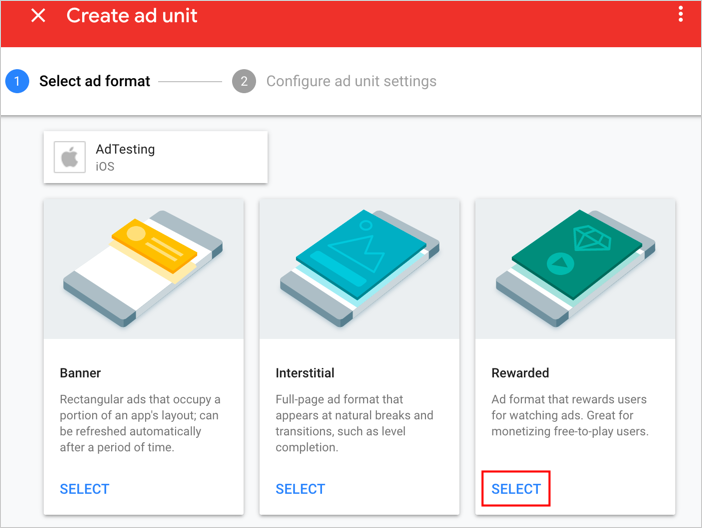
Задайте имя и настройте параметры Ad Unit, затем нажмите кнопку Create Ad Unit.
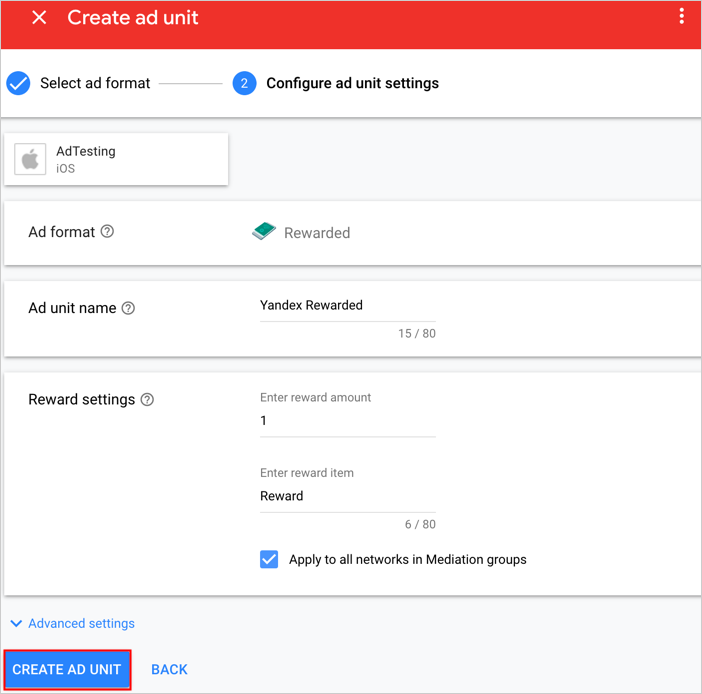
Проверьте, что Ad unit ID получен и нажмите кнопку Done.

Настройка медиации
Перейдите в раздел Mediation и нажмите кнопку Create Mediation Group.
Выберите формат рекламы и платформу приложения для созданного Ad Unit.

Задайте имя создаваемой Mediation group и перейдите к добавлению Ad Unit.
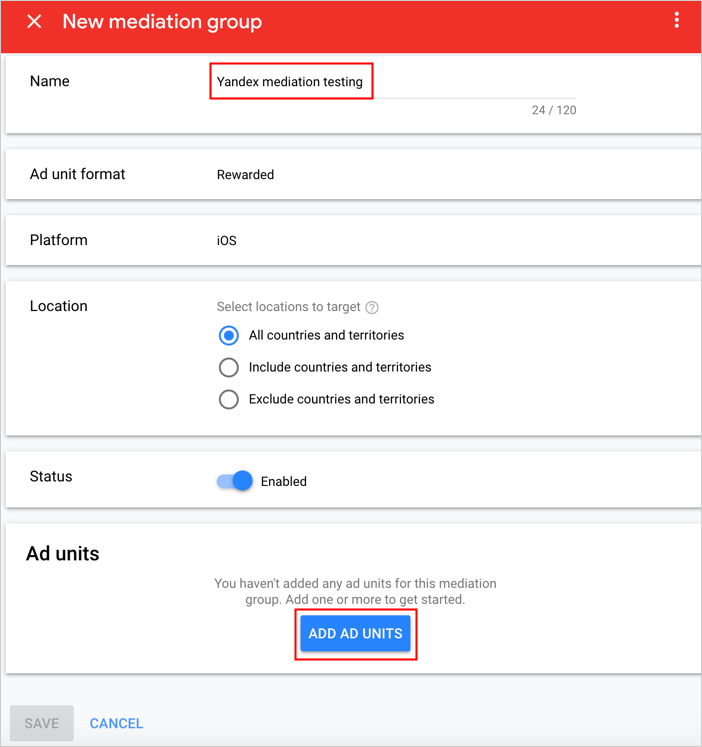
Выберите ваше приложение, созданный Ad Unit и добавьте его.
Добавленный Ad Unit должен отобразиться в разделе Ad Units. Перейдите к добавлению пользовательского события (кнопка Add Custom Event).
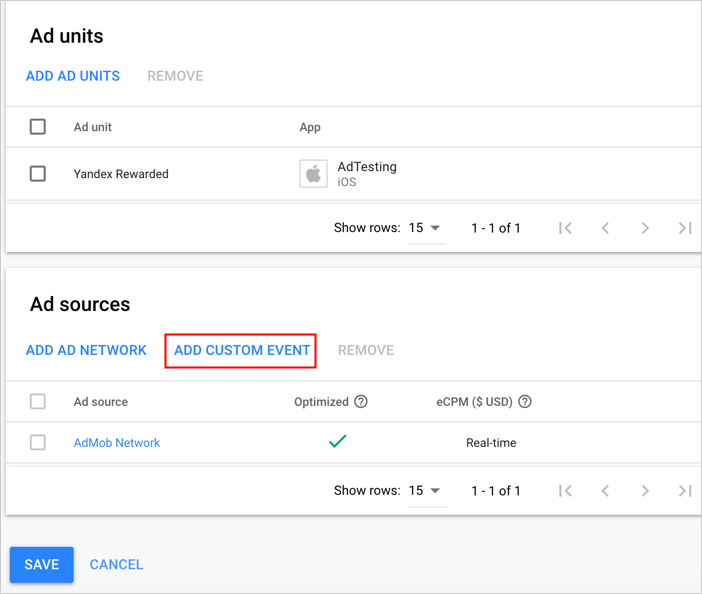
Задайте имя, настройте eCPM и выберите Continue.
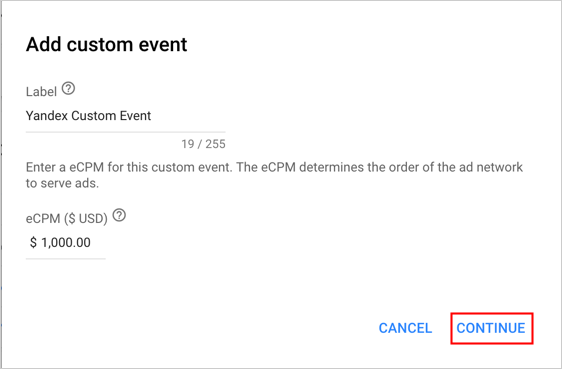
Добавьте пользовательское событие и заполните следующие поля:
Class Name — укажите YMAAdMobCustomEventBanner, YMAAdMobCustomEventInterstitial, YMAAdMobCustomEventNative или YMAAdMobCustomEventRewarded.
Parameter — укажите пользовательское событие в формате JSON, как указано в таблице Параметры пользовательского события.
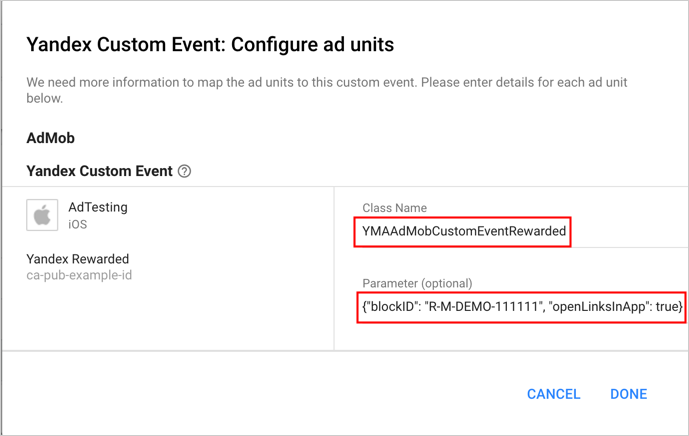
Сохраните изменения.

| Параметр | Обязательный | Тип | Описание | Пример |
|---|---|---|---|---|
adUnitID | Да | string | adUnitID, полученный в Партнерском интерфейсе Яндекса. | {"adUnitID": "R-M-XXXXXX"} |
openLinksInApp | Нет | boolean | Отвечает за то, как будет открыта веб-ссылка:
| {"adUnitID": "R-M-XXXXXX", "openLinksInApp": true} |
adWidth | Нет | number | Ширина баннера. Может использоваться для передачи размера, не поддерживаемого AdMob. Должна соответствовать размерам баннера, выбранным в Партнерском интерфейсе Яндекса. | {"adUnitID": "R-M-XXXXXX", "adWidth": 300, "adHeight": 50} |
adHeight | Нет | number | Высота баннера. Может использоваться для передачи размера, не поддерживаемого AdMob. Должна соответствовать размерам баннера, выбранным в Партнерском интерфейсе Яндекса. | {"adUnitID": "R-M-XXXXXX", "adWidth": 300, "adHeight": 50} |
| Параметр | Обязательный | Тип | Описание | Пример |
|---|---|---|---|---|
adUnitID | Да | string | adUnitID, полученный в Партнерском интерфейсе Яндекса. | {"adUnitID": "R-M-XXXXXX"} |
openLinksInApp | Нет | boolean | Отвечает за то, как будет открыта веб-ссылка:
| {"adUnitID": "R-M-XXXXXX", "openLinksInApp": true} |
adWidth | Нет | number | Ширина баннера. Может использоваться для передачи размера, не поддерживаемого AdMob. Должна соответствовать размерам баннера, выбранным в Партнерском интерфейсе Яндекса. | {"adUnitID": "R-M-XXXXXX", "adWidth": 300, "adHeight": 50} |
adHeight | Нет | number | Высота баннера. Может использоваться для передачи размера, не поддерживаемого AdMob. Должна соответствовать размерам баннера, выбранным в Партнерском интерфейсе Яндекса. | {"adUnitID": "R-M-XXXXXX", "adWidth": 300, "adHeight": 50} |
Запрос и отображение рекламы при помощи Google Mobile Ads iOS SDK
- Запросите нативную рекламу, следуя документации Google Mobile Ads.
- Настройте рекламную view, следуя документации Google Mobile Ads.
- Реализуйте протокол
YMAAdMobCustomEventNativeAdViewв классе view, который используется для отображения рекламы. - Создайте view для компонентов РСЯ, которые вы хотите отобразить.Примечание.
Методы протокола
nativeAgeLabelиnativeWarningLabelобязательно должны возвращать объектыUIView, которые будут отображены на экране в случае, если их текст не равенnil. Получите значения дополнительных компонентов для РСЯ с помощью свойства
extraAssetsклассаGADUnifiedNativeAd. Значения компонентов установлены для значений ключей вYMAAdMobNativeAdExtraAssets.h.Значения компонентов можно использовать, чтобы скрыть или показать соответствующие view.
self.nativeAgeLabel.hidden = self.ad.extraAssets[kYMAAdMobNativeAdAgeExtraAsset] == nil;
Выполните шаги, следуя документации AdMob для адаптивной баннерной рекламы.
Не передавайте параметры пользовательского события adWidth и adHeight. Тогда будут использоваться размеры, указанные в AdMob.
Примеры использования рекламы можно скачать по ссылке.